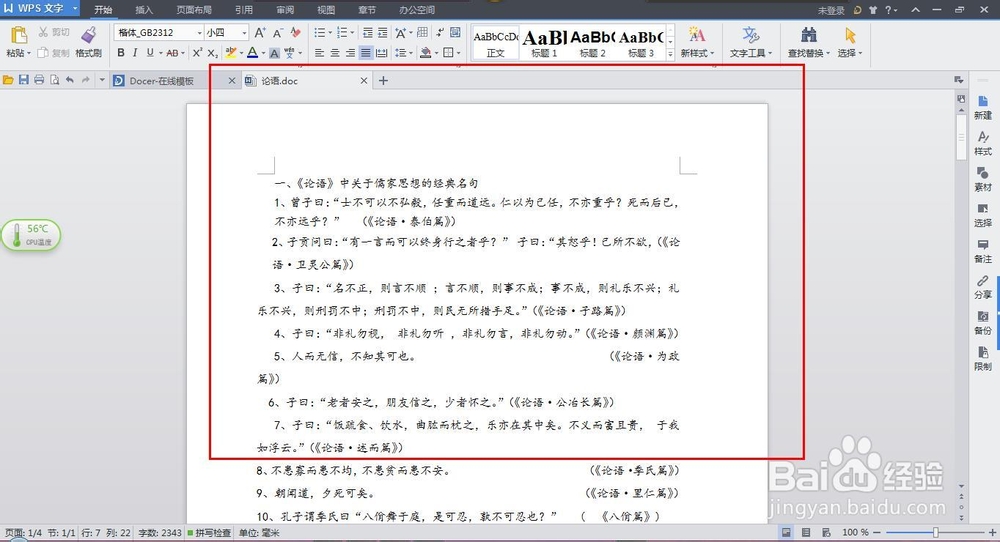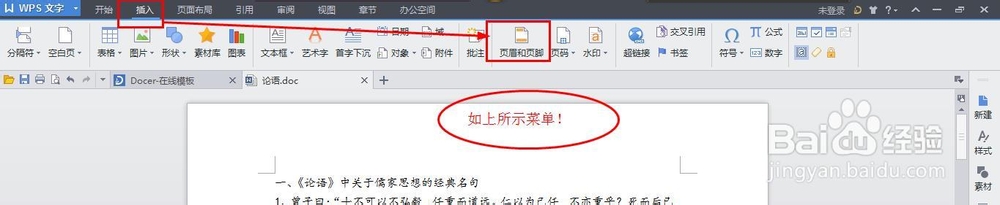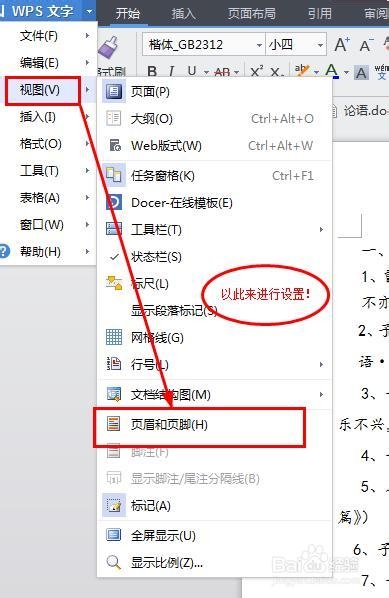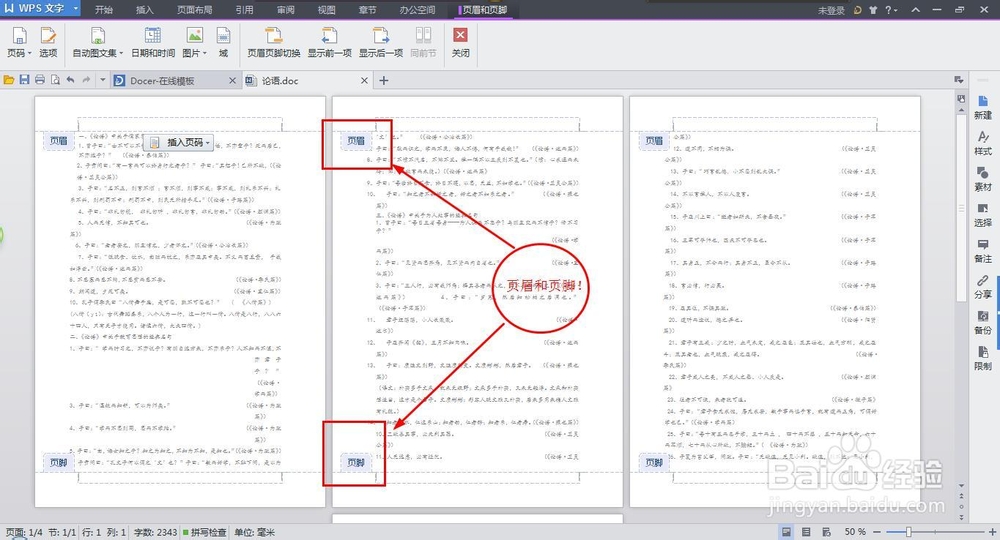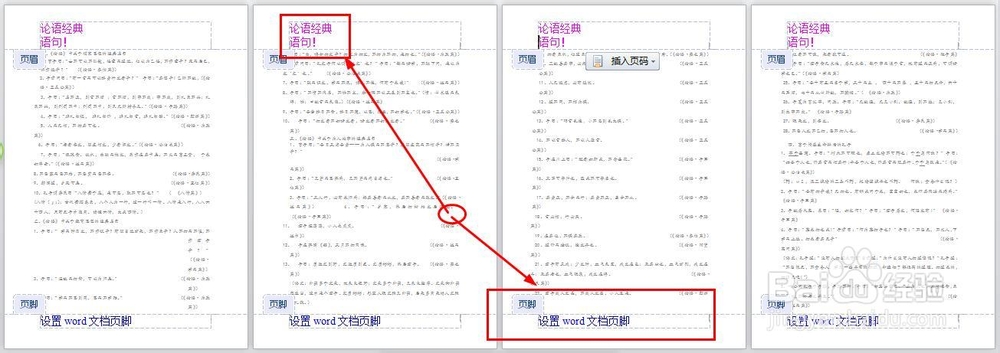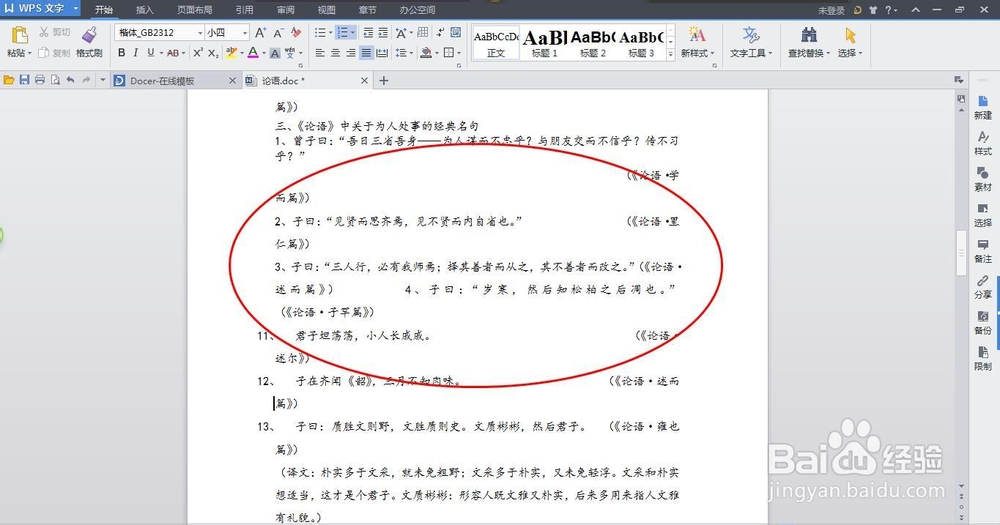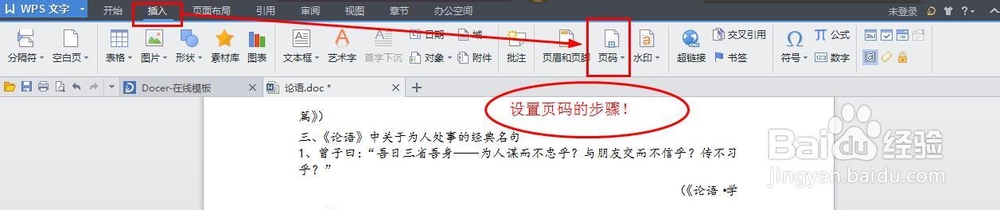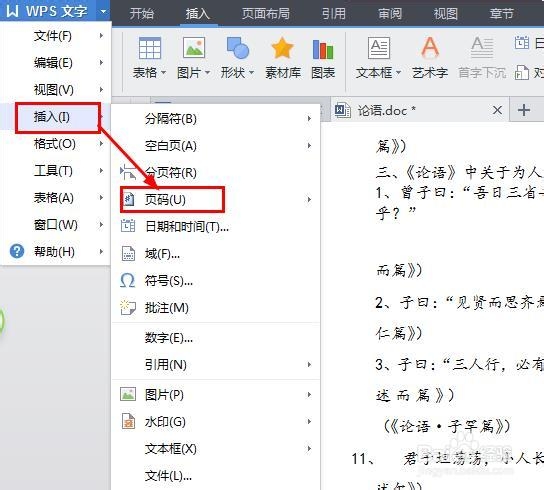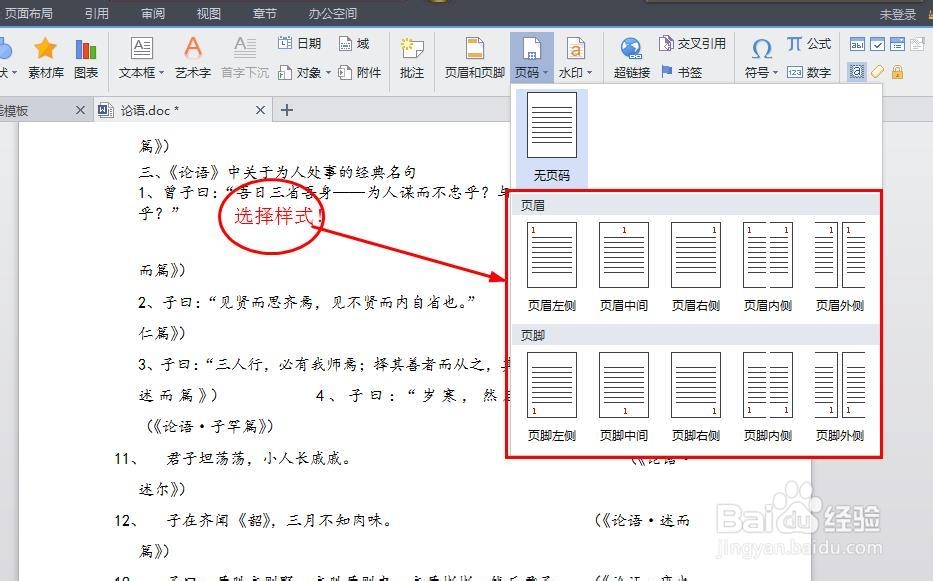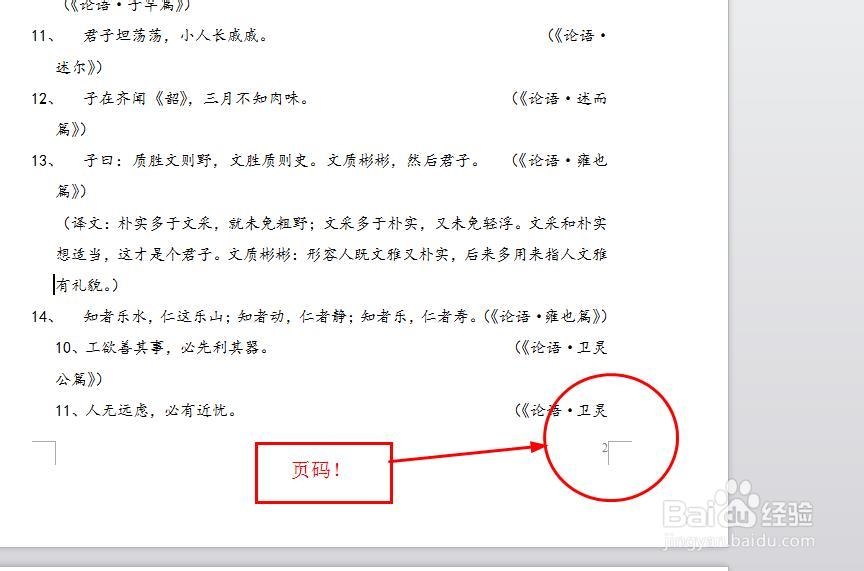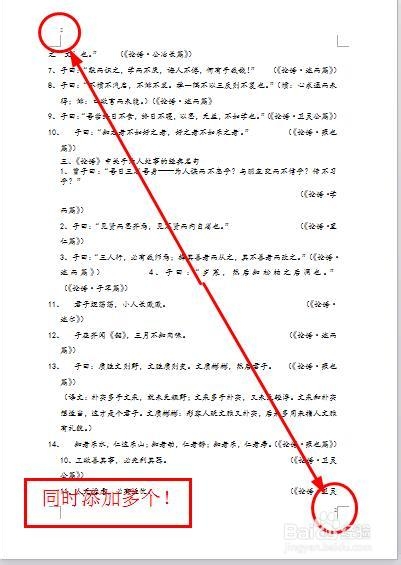怎么为Word文档添加页眉、页脚、页码
怎么设置word文档的页眉、页耔阵式肥脚、页码呢?这些都是我们办公的时候所需要的!下面小编就来详细的与大家分享一下吧!
工具/原料
office软件
word文档
1.设置word文档页眉、页脚
1、小编这里以wps为例加以说明哈~首先来教教大家如何设置word文档的页眉和页脚吧。打开需要设置页毂拄懵颅眉、页脚的word文件,如图所示:
2、第一种方法就是使用“插入”-“页眉和页脚”来添加页眉和页脚。过程如图所示:
3、第二种方式就是通过下拉菜单中的“视图”-“页眉和页脚”进行设置即可。过程如图所示:
4、点击相应的菜单之后,便会出现如图所示的页脚、页眉的输入框了,进入到输入状态。
5、输入自己想要的内容,然后点击除页眉和页脚的其它的地方,便可完成输入了,同张虢咆噘时可以进行字体、大小、颜色的更改!如图所示:
2.添加word文档页面的页码
1、接下来就教教大家如何添加页码吧。首先打开需要添加页码的word文档。如图所示:
2、第一种办法就是通过“插入”-“页码”来进行添加。过程如图所示:
3、第二种方式就是通过下拉菜单中的“插入”-“页码”来进行设置。如图:
4、接下来就是选择页码表示的样式了,有很多种样式,这里选择其中的一种来加以说明哈。如图所示:
5、当然也可以同时添加多个页码的标示。如图:
6、通过以上的方法步骤就能完成word的页码、页眉页脚的添加、编辑了。
声明:本网站引用、摘录或转载内容仅供网站访问者交流或参考,不代表本站立场,如存在版权或非法内容,请联系站长删除,联系邮箱:site.kefu@qq.com。
阅读量:76
阅读量:64
阅读量:83
阅读量:65
阅读量:64